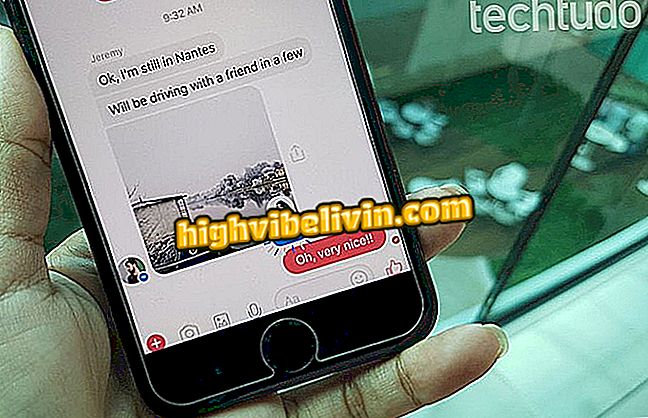Come proteggere le foto di curiosi su iPhone
Gli utenti IPhone non trovano su iOS un'opzione che consenta loro di nascondere o bloccare foto sensibili. In questo modo, è necessario utilizzare uno strumento esterno come DFNDR Vault per proteggere le foto protette da password e impedirne la visualizzazione da parte di utenti curiosi. La procedura è ideale per le persone che condividono con i familiari, che utilizzano un telefono cellulare aziendale o che preferiscono lasciare il dispositivo senza una password di blocco.
L'applicazione salva le immagini con password e consente di cancellare i file originali della libreria del cellulare, impedendo che l'intimità dell'utente sia esposta. Oltre al blocco della password, lo strumento offre sblocco tramite dati biometrici, ma per questo è necessario disporre di un iPhone dotato di questa tecnologia.
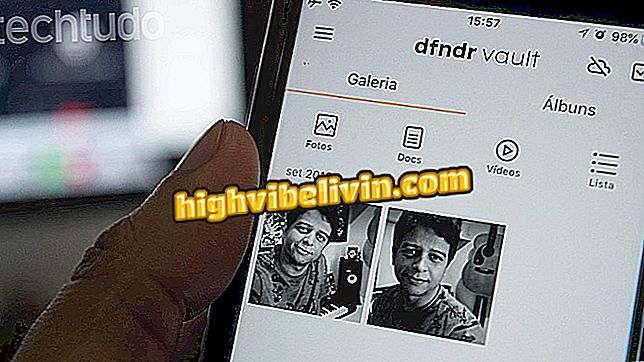
L'esercitazione mostra come bloccare le foto di iPhone utilizzando l'applicazione Vault DFNDR
Per testare il vault DFNDR, utilizziamo un iPhone 7 aggiornato con sistema operativo iOS 11, versione minima per scaricare l'app. Per utilizzare il programma, è necessaria una convalida e-mail rapida per accedere a tutti gli strumenti disponibili per l'uso gratuito. Guarda il seguente tutorial su come proteggere le tue curiose foto su iPhone.
Vuoi comprare il cellulare, la TV e altri prodotti scontati? Conoscere il confronto
Passaggio 1. Aprire DFNDR Vault e toccare il pulsante "Start". Quindi, imposta il tipo di blocco che desideri utilizzare. Per i nuovi iPhone, l'opzione "Fingerprint" può essere utilizzata per sbloccare utilizzando il sensore di impronte digitali. Se preferisci una password numerica, tocca "Password".
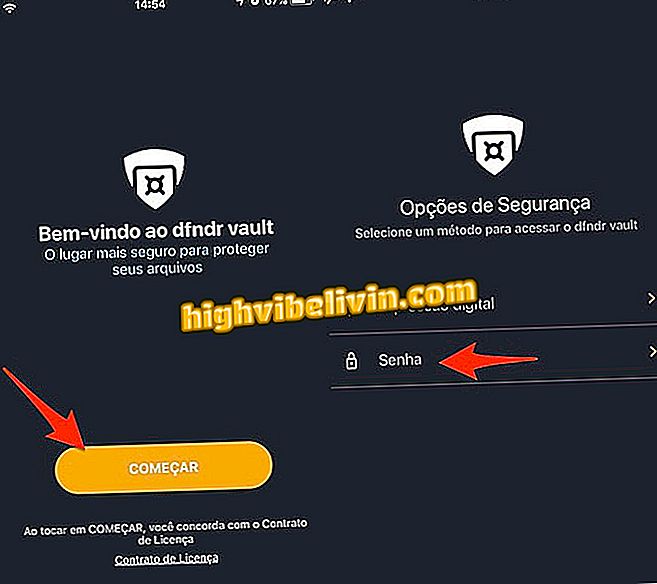
Azione per configurare un modulo di sblocco dei file nell'app VAULT DFNDR per iPhone
Passaggio 2. Immettere una password numerica due volte in modo che venga riconosciuta dall'applicazione. Nella pagina successiva, inserisci un'email per autenticare l'utilizzo dello strumento. Dopo aver ricevuto un'email da DFNDR Vault, vai alla tua posta in arrivo e fai clic sul link nel corpo del messaggio per convalidare l'accesso e tornare all'app.
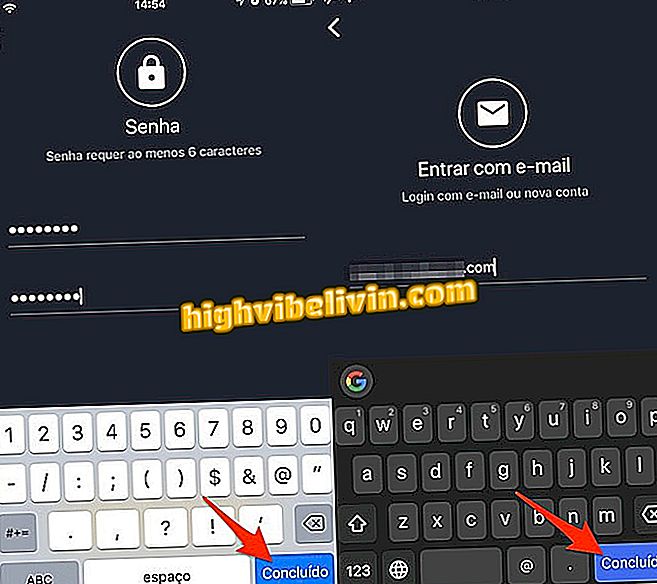
Azione per impostare una password e un'e-mail utente nell'app VAULT DFNDR per iPhone
Passo 3. Scegli l'opzione "Usa piano di base", come mostrato nell'immagine qui sotto. A questo punto, verrà visualizzata la schermata iniziale dello strumento. Tocca l'icona "+" per visualizzare le opzioni dell'app.
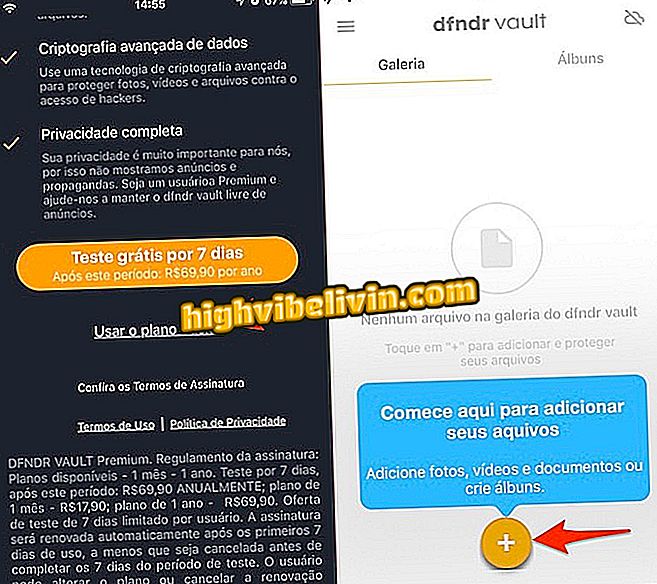
Azione per aprire le opzioni dell'app VAULT DFNDR per iPhone
Passaggio 4. Scegli l'opzione "Crea album" e inserisci il nome di una cartella. Per procedere, tocca l'opzione "Crea".
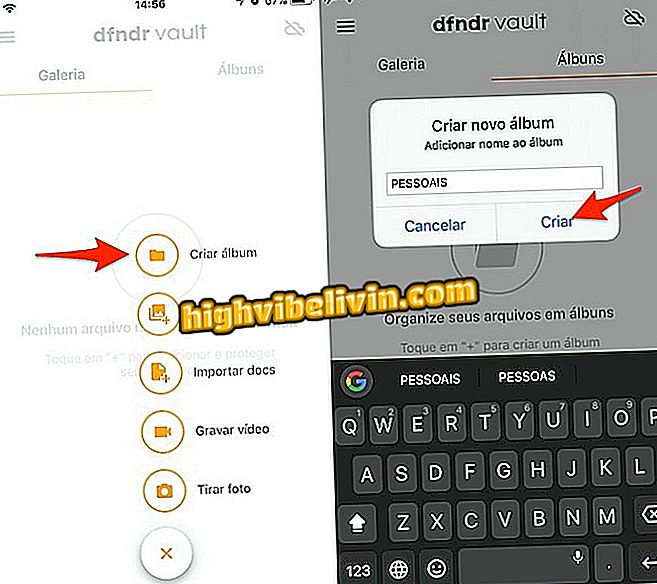
Azione per creare un album per le foto personali nell'app VAULT DFNDR per iPhone
Passaggio 5. Con la cartella pronta, toccare di nuovo l'icona "+" e selezionare l'opzione "Importa media";
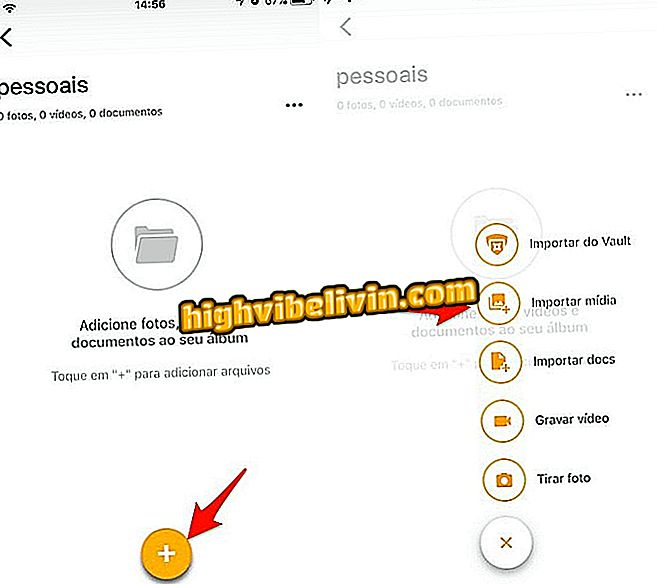
Azione per aprire la galleria fotografica di iPhone tramite l'app VAULT DFNDR
Passaggio 6. Selezionare le foto che si desidera bloccare e toccare "Avvia". A questo punto, utilizza il pulsante "Elimina" per eliminare le immagini nella libreria iOS e tenerle solo nel Vault DFNDR.
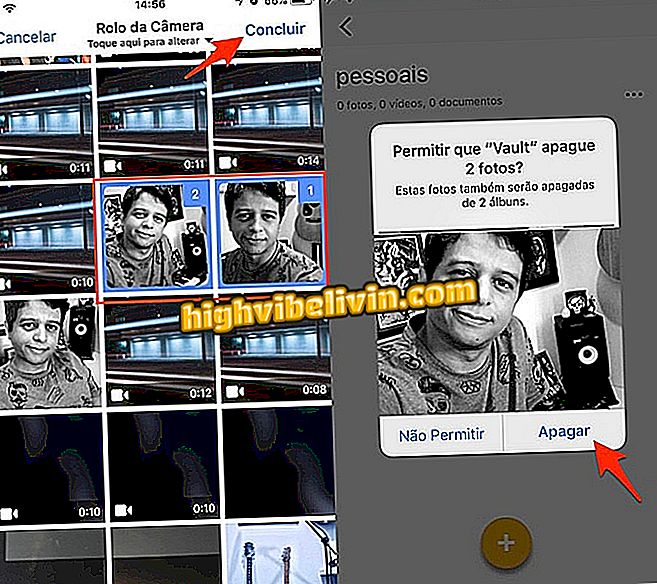
Azione per selezionare le immagini iPhone da bloccare con password con l'app DFNDR Vault
Passaggio 7. Per accedere alle immagini bloccate, aprire il vault DFNDR e utilizzare la password configurata.
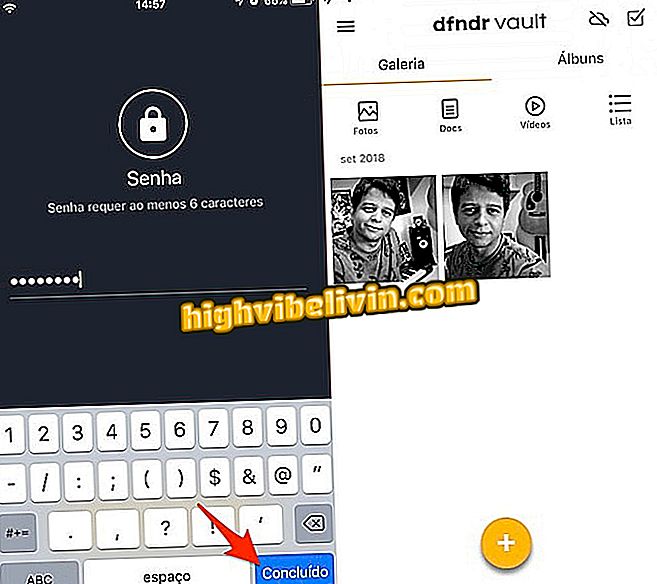
Azione per accedere a foto bloccate su iPhone utilizzando l'app VAULT DFNDR
Usa il suggerimento ogni volta che vuoi tenere al sicuro le foto private memorizzate nel tuo iPhone.
WhatsApp può essere spiato da qualcun altro tramite un'app mobile o un PC? Gli utenti rispondono nel forum

iOS 11: come modificare e salvare una stampa iPhone